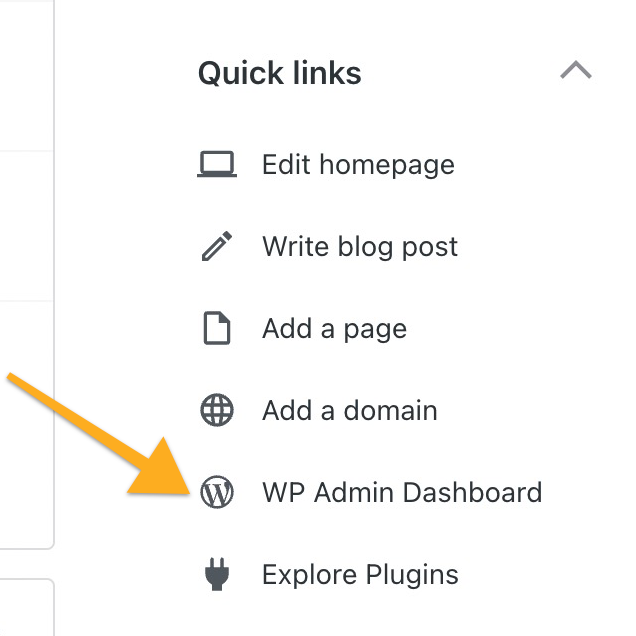Dans votre compte WordPress.com, vous pouvez gérer les réglages globaux du site, du domaine et du compte via la liste Sites. Vous pouvez modifier les réglages et le contenu d’un site spécifique via l’affichage par défaut ou WP Admin. Ce guide vous présente chaque affichage et vous fournit des instructions pour passer de l’un à l’autre.
Dans ce guide
La liste Sites de WordPress.com vous permet de gérer vos sites et domaines, d’accéder au Lecteur et d’afficher le profil de votre compte. Cet affichage est particulièrement utile pour gérer plusieurs sites.
Pour accéder à la liste Sites :
- Consultez le tableau de bord de l’un de vos sites.
- Cliquez sur l’option « Tous les sites » dans le coin supérieur gauche.


Vous verrez alors la vue globale, affichant par défaut l’option Sites. Accédez à Domaines ou Lecteur depuis la colonne latérale. Vous pouvez également sélectionner votre profil, accéder à l’aide, réduire la colonne latérale ou afficher les notifications à l’aide des icônes situées en bas de la colonne latérale.
Si vous le souhaitez, vous pouvez faire de la liste Sites votre page d’accueil par défaut dans Réglages du compte. C’est particulièrement utile si vous gérez plusieurs sites.
Pour configurer votre page d’accueil par défaut afin qu’elle affiche tous vos sites, procédez comme suit :
- Connectez-vous à votre compte WordPress.com.
- Accédez à votre profil sur https://wordpress.com/me.
- Cliquez sur l’option « Réglages du compte » sous votre photo de profil.
- Sous l’en-tête « Réglages de l’interface », recherchez la section « Accueil admin ».
- Activez le réglage « Afficher tous mes sites, non seulement mon site principal, lorsque je visite WordPress.com ».
Vos réglages seront mis à jour automatiquement. La prochaine fois que vous visiterez WordPress.com, le tableau de bord affichant tous les sites apparaîtra.

L’interface d’administration par défaut est une interface intégrée qui fournit les fonctionnalités dont vous avez besoin pour gérer tous les aspects d’un site spécifique sur WordPress.com. Dans l’interface d’administration par défaut, vous trouverez des fonctionnalités permettant d’afficher les statistiques, de modifier le contenu, de gérer l’apparence du site, etc.
Comme son nom l’indique, l’« interface d’administration par défaut » est ce que vous voyez par défaut lorsque vous visitez le tableau de bord de votre site. Si vous êtes sur l’affichage WP Admin (décrit ci-dessous) et que vous souhaitez revenir à l’affichage d’administration par défaut, procédez comme suit :
- Accédez à votre tableau de bord WordPress.com.
- Cliquez sur l’onglet « Affichage » en haut de votre écran.
- Sélectionnez « Affichage par défaut » dans le menu.
L’écran se rechargera avec l’affichage par défaut de votre tableau de bord.
L’onglet « Affichage » n’apparaît pas sur les pages « Mon accueil » et « Statistiques » de votre tableau de bord. Accédez à l’un des autres éléments de menu de votre tableau de bord pour voir l’onglet « Affichage ».
WP Admin est l’interface de tableau de bord WordPress classique. Vous verrez souvent ce tableau de bord dans les didacticiels WordPress en ligne, généralement avec une colonne latérale gauche noire. WP Admin inclut les mêmes fonctionnalités comprises dans l’affichage par défaut sous une apparence différente. Les sites compatibles avec les extensions peuvent afficher des éléments de menu supplémentaires dans WP Admin en fonction des extensions installées.
Il existe plusieurs façons d’accéder à WP Admin (affichage classique) à partir de l’interface d’administration par défaut, comme indiqué ci-dessous :
- Les sites compatibles avec les extensions peuvent régler l’interface d’administration sur le style « Classique ».
- Ajoutez /wp-admin à la fin de l’URL de votre site Web, comme
votresupersite.wordpress.com/wp-adminouvotresuperdomaine.com/wp-admin. - Recherchez l’onglet « Affichage » en haut de votre écran et choisissez « Affichage classique ».
- Cliquez sur « Tableau de bord WP Admin » dans la section « Liens rapides » de « Mon accueil » :